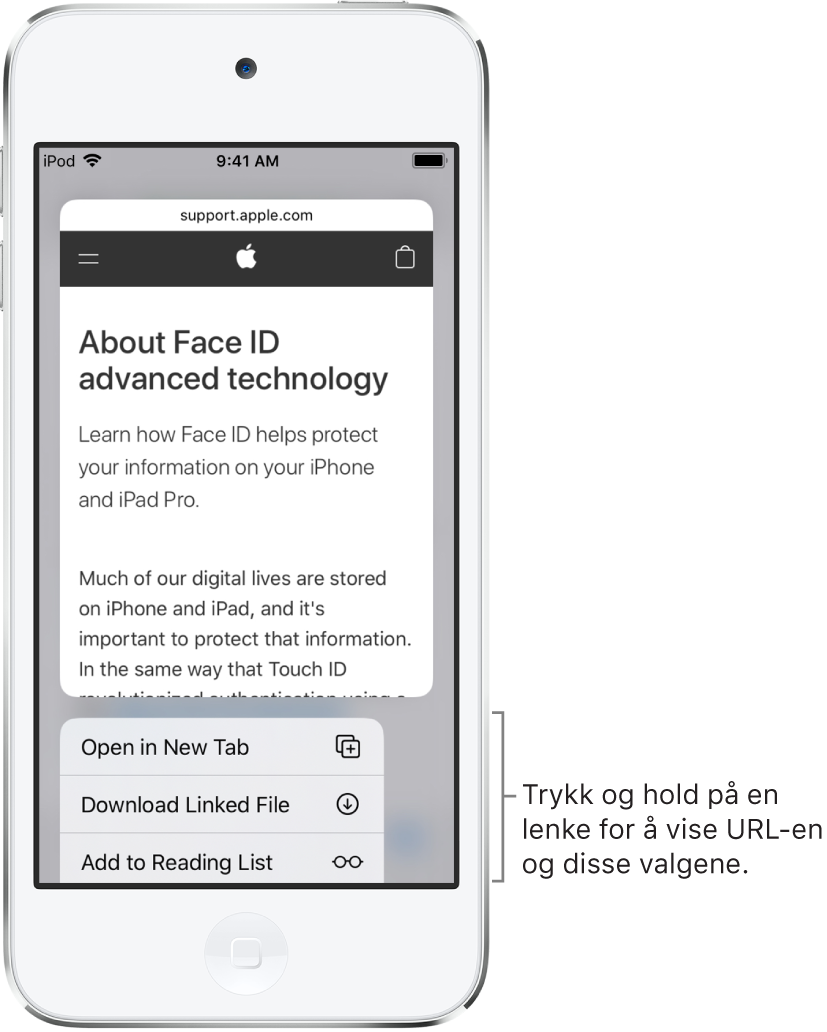Surf på internett med Safari på iPod touch
Med Safari-appen ![]() kan du surfe på nettet, legge til nettsider i leselisten for å lese dem senere, og legge til sidesymboler på Hjem-skjermen for rask tilgang. Hvis du logger deg på iCloud med samme Apple-ID, kan du se sider som er åpne på andre enheter og holde bokmerker, logg og leselisten oppdatert på alle enhetene dine.
kan du surfe på nettet, legge til nettsider i leselisten for å lese dem senere, og legge til sidesymboler på Hjem-skjermen for rask tilgang. Hvis du logger deg på iCloud med samme Apple-ID, kan du se sider som er åpne på andre enheter og holde bokmerker, logg og leselisten oppdatert på alle enhetene dine.
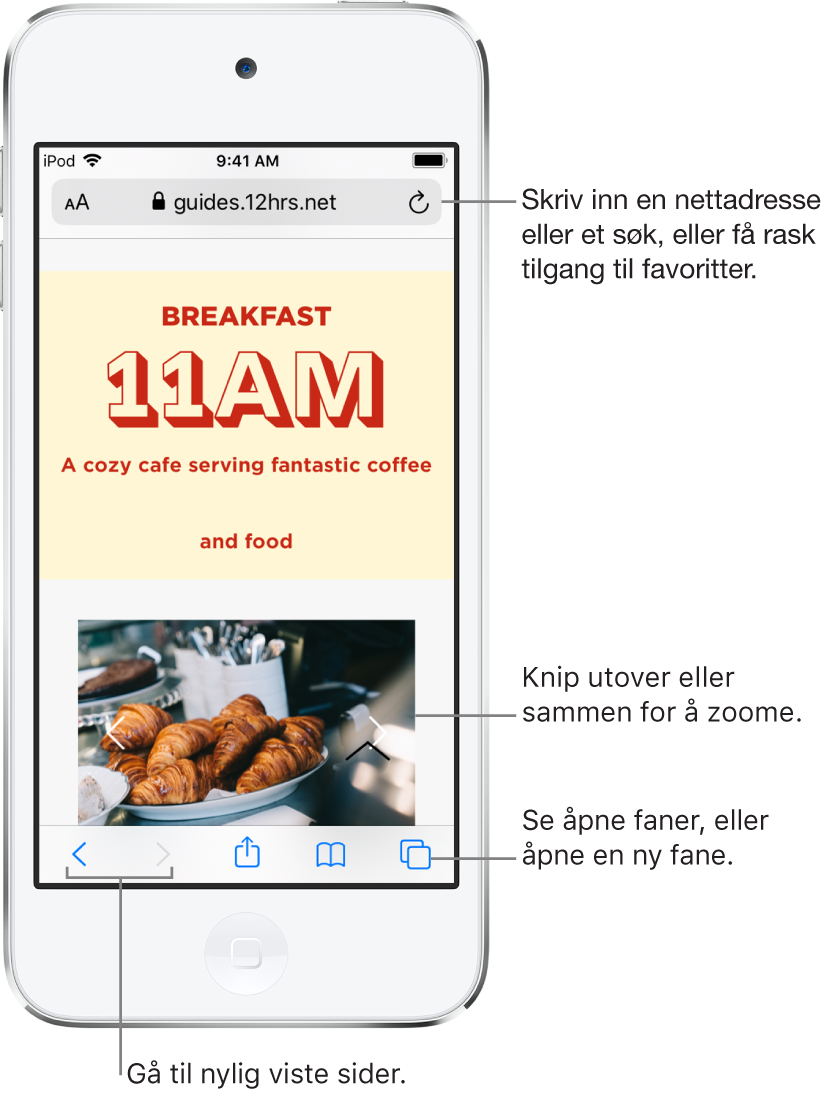
Vis nettsteder med Safari
Du kan enkelt navigere på en nettside med et par trykk.
Gå tilbake til toppen: Dobbelttrykk øverst på skjermen for å komme raskt tilbake til toppen av en lang side.
Se mer av siden: Snu iPod touch til liggende retning.
Oppdater siden: Trykk på
 ved siden av adressen i søkefeltet.
ved siden av adressen i søkefeltet.Del lenker: Trykk på
 .
.
Endre tekststørrelse, skjerm og nettstedsinnstillinger
Bruk Vis-menyen til å øke eller redusere tekststørrelsen, bytte til Leser-modus, spesifisere personvernsrestriksjoner og mer.
Hvis du vil åpne Vis-menyen, trykker du på ![]() på venstre side av søkefeltet, og gjør deretter ett av følgende:
på venstre side av søkefeltet, og gjør deretter ett av følgende:
Endre fontstørrelsen: Trykk på den store A-en for å øke fontstørrelsen, eller trykk på den lille A-en for å minske den.
Vis nettsiden uten reklame eller navigeringsmenyer: Trykk på Vis leservisning (hvis tilgjengelig).
Skjul søkefelt: Trykk på Skjul verktøylinje (trykk øverst på skjermen for å få den tilbake).
Vis skrivebordsversjonen av nettstedet: Trykk på Vis skrivebordsversjon (hvis tilgjengelig).
Angi skjerm og personvernkontroller for hver gang du besøker dette nettstedet: Trykk på Nettstedsinnstillinger.
Forhåndsvis nettstedslenker
Trykk og hold på en lenke i Safari for å se en forhåndsvisning uten å åpne nettsiden. Hvis du vil åpne en lenke, trykker du på forhåndsvisningsvinduet eller velger et annet alternativ.
Hvis du vil lukke forhåndsvisningen og forbli på den nåværende siden, kan du trykke hvor som helst utenfor forhåndsvisningsvinduet.